CAD快速看图怎么测量距离?
溜溜自学 室内设计 2022-05-23 浏览:1245
大家好,我是小溜,在使用CAD绘制建筑的朋友都遇到的情况,那就是图纸在检查的时候,我们会使用CAD快速看图,但是CAD快速看图怎么测量距离呢?距离和尺寸都是非常重要的,下面来告诉大家方法。
想要更深入的了解“CAD”可以点击免费试听溜溜自学网课程>>
工具/软件
硬件型号:联想ThinkPad P14s
系统版本:Windows7
所需软件:CAD快速看图
方法/步骤
第1步
第一步:打开文件夹,双击鼠标点开DWG图形文件,用CAD快速看图打开文件;
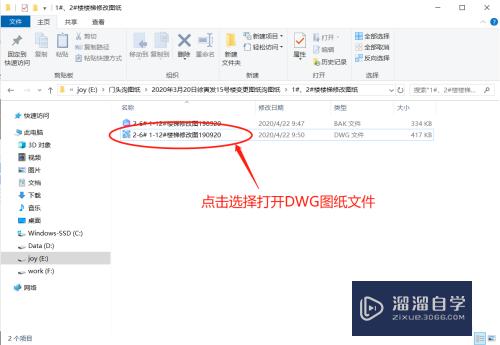

第2步
第二步:点击进入页面找到测量工具点击,出现

第3步
第三步:点击“测量”工具栏“线性标注”;

第4步
第四步:依次点击您所需要的标注图形的端点;

第5步
第五步:根据您标注图形确定标注位置;

注意/提示
好了,以上就是“CAD快速看图怎么测量距离?”这篇文章全部内容了,小编已经全部分享给大家了,还不会的小伙伴们多看几次哦!最后,希望小编今天分享的文章能帮助到各位小伙伴,喜欢的朋友记得点赞或者转发哦!
相关文章
距结束 06 天 09 : 19 : 57
距结束 01 天 21 : 19 : 57
首页








